Хороший документ — это пронумерованный документ. Microsoft Word позволяет нумеровать ваш документ, и эта функция довольно проста в использовании благодаря множеству красивых шаблонов нумерации на выбор. Нумерация линейная, каждая страница нумеруется, поэтому, если вам нужно пропустить страницы в пронумерованном документе, у вас есть несколько вариантов для перехода.
Настройка документа
Хитрость для пропуска страниц в пронумерованном документе заключается в использовании разрывов разделов. Лучший способ сделать это — сначала заполнить документ, а затем изменить его нумерацию. Нумерация не установлена жестко, вы всегда можете изменить ее позже, но с ней будет труднее справляться с незавершенной работой.
После того, как вы завершили документ, вам необходимо скрытое форматирование, которое будет раскрыто. Для этого перейдите на вкладку «Главная» на ленте и нажмите кнопку, указанную ниже. Как только вы это сделаете, пришло время добавлять разделы в документ.
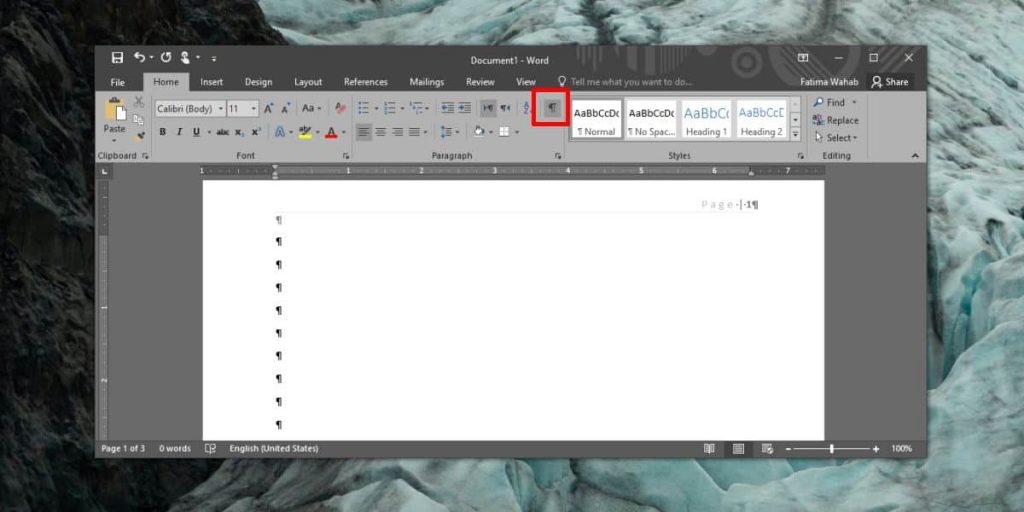
Добавление разделов
Логика добавления разделов в документ заключается в следующем. Страницы для которых вы хотите исключить или пропустить нумерацию, должны быть совершенно другим разделом. Это означает, что непосредственно перед тем, как страницы, которые должны быть исключены, начинаются в документе, вы должны ввести разрыв раздела. Когда эти страницы заканчиваются, вам нужно добавить еще один раздел, в котором вы продолжите нумерацию.
Для простоты предположим, что у вас есть трехстраничный документ. Вы хотите, чтобы первая страница была пронумерована 1, вы хотите, чтобы вторая страница была пропущена, и вы хотите, чтобы третья страница была пронумерована 3. Этот последний бит легко изменить, поэтому, если вы хотите, чтобы он был пронумерован 2 вместо 3, у вас не будет никаких проблем.
